Har du någonsin undrat vilka element som ligger bakom en vackert utformad webbplats? Lär dig hur du inspekterar element i Chrome och Firefox.
Varje visuellt fantastisk webbsida har komplexa HTML-, CSS- och JavaScript-koder som fungerar på baksidan. Med hjälp av det praktiska utvecklarverktyget Inspect Element kan du kolla in elementen i HTML-webbsidor i populära webbläsare.
Förutom att låta dig kontrollera elementen, hjälper det här verktyget dig också att ändra webbplatsens layout och ta textfria skärmdumpar. Fortsätt läsa för att veta hur man inspekterar element i populära webbläsare på Windows.
Innehållsförteckning
Vad är inspektera element?
Inspect Elements är ett utvecklarverktyg som finns i alla populära webbläsare som Google Chrome, Mozilla Firefox, Microsoft Edge, Safari och Brave. Med det här verktyget kan du se HTML-, CSS- och JSS-källkoden för en webbsida.
Dessutom kan du använda den för att redigera HTML- och CSS-koden och få ändringarna att visas i din webbläsare i realtid. Webbutvecklare, designers och marknadsförare använder det för att förhandsgranska stiländringar, fixa buggar eller lära sig webbplatsarkitektur.
Trots att det är ett utvecklarverktyg behöver det ingen ytterligare programvaruinstallation. Du kan göra det från din webbläsare enligt metoderna vi kommer att beskriva i den här artikeln.
Innan du använder funktionen Inspektera element, kom ihåg att alla ändringar du gör för att manipulera webbinnehållet är tillfälliga. Ändringarna är bara synliga för dig, medan den faktiska webbsidesvyn är densamma för andra användare.
När använder du Inspect Elements?

Här är några vanliga situationer när du kan behöva använda den här funktionen:
Webbdesign
När du behöver förstå strukturen på en webbsida eller testa CSS-stilar kan du använda det här verktyget. Det hjälper också med att experimentera med olika element och modifiera koden för att kontrollera de visuella resultaten omedelbart.
Tar skärmdumpar
Om du vill ta en skärmdump av en webbsida utan några särskilda element som text eller bilder, kommer det här verktyget att vara praktiskt. Hitta HTML-koden för elementet du vill ta bort och ta bort den koden. Det elementet kommer omedelbart att tas bort från din webbsidesvy och du kan ta en skärmdump.
Webbplatsfelsökning

En annan vanlig situation när det här verktyget används är att identifiera ett webbplatsproblem eller ett fel. Det låter dig undersöka HTML-, CSS- och JSS-koden. På så sätt kan du ta reda på vilka element som inte fungerar korrekt eller visas felaktigt.
Lär dig om webbutveckling
Om du lär dig om webbutveckling är Inspect Elements ett måste-verktyg för dig. Det ger dig värdefulla insikter om element bakom en viss webbplats för att förstå och lära dig implementerade funktioner och webbsidans övergripande arkitektur.
Testa tillgänglighet
Du kan också använda verktyget Inspect Element i din webbläsare för att utvärdera webbplatsens tillgänglighet. Genom att använda den kan du säkerställa korrekt semantisk uppmärkning och verifiera tillgänglighetsattributen. Dessutom gör det också möjligt för dig att testa webbplatsen med hjälp av skärmläsare eller annan teknik.
Om du snabbt vill extrahera visst innehåll eller tillgångar från en webbsida, använd det här verktyget. Det låter dig hitta ursprungliga webbadresser för olika medieelement, som bilder och videor. Dessutom kan du använda den för att förstå hur viss data laddas.
Fördelar med att inspektera element på olika webbläsare
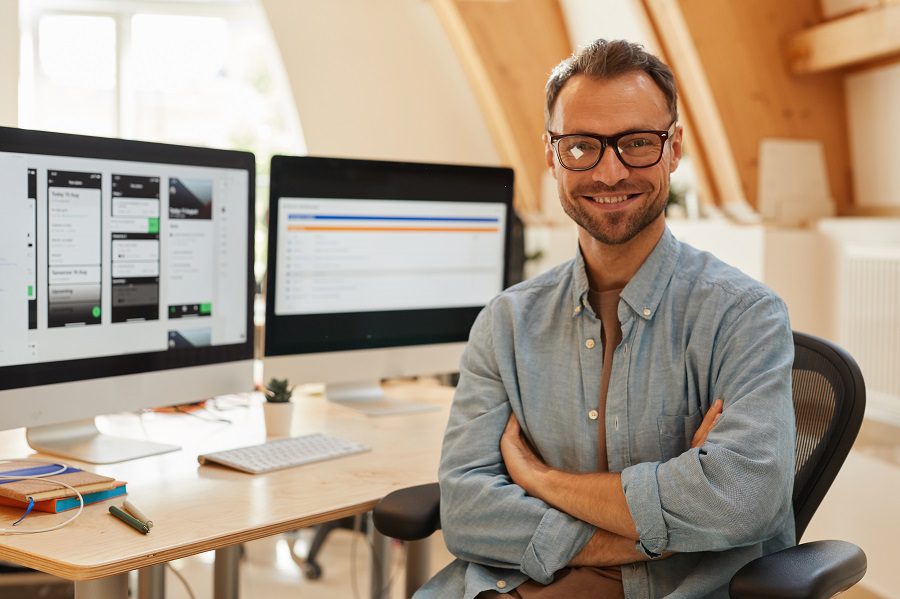
Förstå webbplatsens struktur
Detta verktyg erbjuder en visuell representation av en webbplats struktur genom HTML-kodning. Således kan du identifiera kapslade element och ta reda på hur elementen interagerar. Det hjälper dig inte bara att förstå den övergripande arkitekturen utan låter dig bygga liknande strukturer.
Felsökning
När utvecklare behöver identifiera problem relaterade till layout, responsiv design, JavaScript-fel och prestanda, använder de verktyget Inspect Elements. Det gör det också möjligt för dem att säkerställa en webbplatss kompatibilitet över webbläsare.
Analysera CSS Styling
Du kan använda det här verktyget för att analysera CSS-stilen och förstå aspekter som teckensnittsval, färger och layoutegenskaper. Denna kunskap om visuellt utseende hjälper utvecklare att lösa layoutinkonsekvenser och säkerställa ihållande varumärke.
Testning
Att inspektera element är också fördelaktigt för webbplatsens tillgänglighet och kompatibilitetsbedömning. Det låter dig inspektera HTML-attribut, ARIA-roller och andra stilar för att säkerställa att alla kan komma åt webbinnehållet utan problem.
Utföra liveexperiment
Realtidsexperimentering och prototypframställning är ytterligare fördelar med att använda verktyget Inspect Elements. Du kan ändra elementen direkt för att kontrollera ändringarna på webbsidan. De som är i behov av snabba tester och finjusteringar av webbdesign använder den för effektiv utveckling.
Inlärning
Framför allt är Inspect Elements det perfekta verktyget för att lära av de befintliga webbplatserna och bli inspirerad för ditt eget projekt. Det hjälper dig att analysera webbplatsens struktur och layout. Använd denna kunskap för att samarbeta och göra ständiga förbättringar.
Saker som kan göras av Inspect Elements
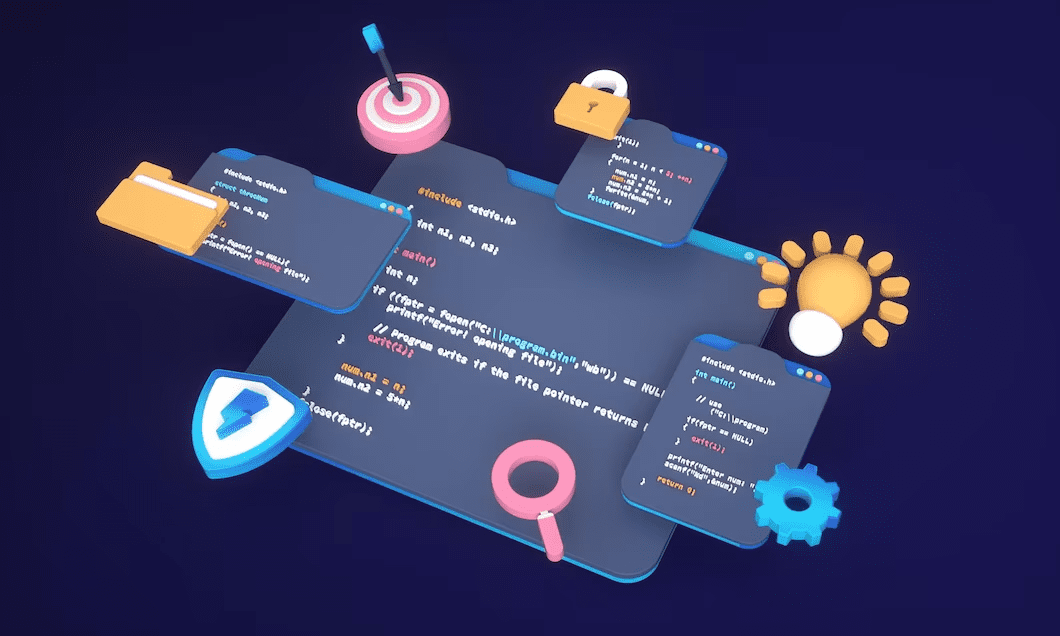
- Det hjälper dig att utföra liveredigering i CSS-panelen och se ändringarna i realtid.
- Det låter dig testa olika webbplatslayouter utan att ladda upp den ändrade HTML-filen igen.
- Inspect Elements-verktyget låter dig också kontrollera om det finns trasig kod för webbunderhåll.
- Det här verktyget kan användas för att justera sidelement utan att göra ändringar i den ursprungliga HTML-filen.
Steg för steg-metoder för att inspektera element i Google Chrome
Metod 1: Använd kommandot Inspektera i snabbmenyn
Detta är den vanligaste metoden för att inspektera delar av en webbsida i Chrome.
Metod 2: Använda kortkommandot
Med den här metoden kan du öppna HTML-koden för hela webbsidan. Men att direkt öppna koden för ett bestämt element är inte tillgängligt med det.
Metod 3: Använd funktionstangenten
Den här metoden är en annan enkel eftersom den bara behöver en knapptryckning. Öppna bara webbsidan och tryck på F12-tangenten för att öppna HTML-koden för den. Växla den för att öppna och stänga verktyget Inspektera element.

Du kan också komma åt utvecklarverktyget från Chrome-menyn och kontrollera elementen på en webbplats.
1. Öppna valfri webbsida i Google Chrome.
2. Klicka på ikonen med tre prickar i det övre högra hörnet.

3. När Chrome-menyn öppnas håller du muspekaren över alternativet Fler verktyg.
4. Flytta långsamt markören till alternativet Developer Tool på undermenyn.
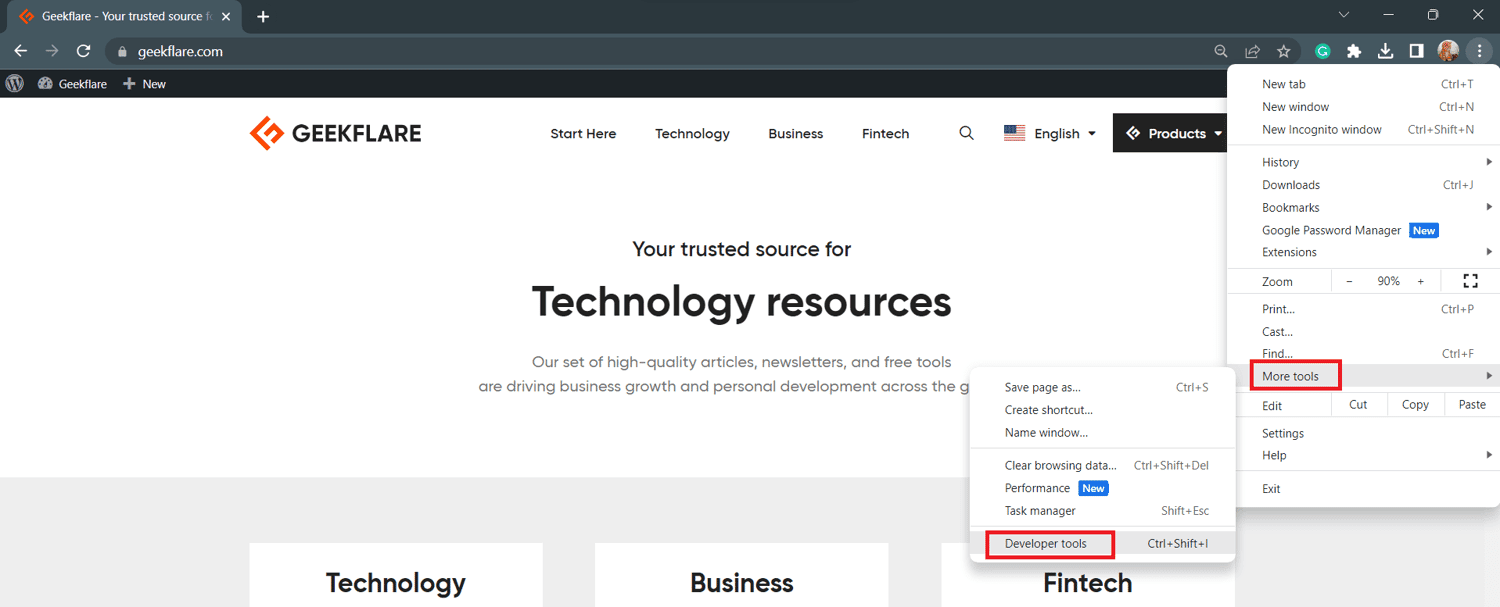
5. Sidan Inspektera element öppnas.
Obs: Om du använder Microsoft Edge kan du följa samma metoder för att kontrollera webbsidans element.
Steg för steg-metoder för att inspektera element på Mozilla Firefox
Metod 1: Använda Inspect Command på Firefox
Firefox-användare kan kontrollera koden bakom alla HTML-webbsideselement med detta tillvägagångssätt.
Metod 2: Använda funktionstangenten
I likhet med Chrome visar Firefox också verktyget Inspektera element när du trycker på F12-tangenten. För att stänga verktyget måste du trycka på den knappen igen.
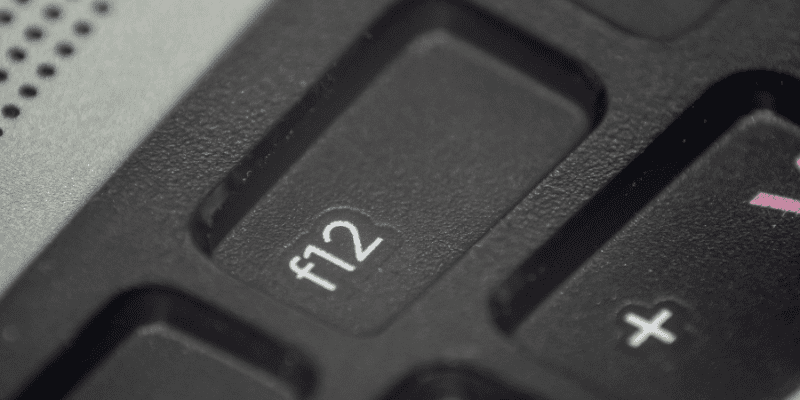
Firefox har också ett utvecklarverktyg med vilket du kan inspektera elementet på vilken webbsida som helst.
Metod 4: Använda kortkommandot
Precis som Chrome har Firefox också en kortkommando för verktyget Inspect Elements.
Slutsats
Inspect Elements är ett användbart verktyg inte bara för utvecklarna utan också för alla som vill ändra webbdesignen eller experimentera med webbsidans utseende. Här har vi utforskat fördelarna och användningsfallen med verktyget Inspect Element.
De bästa metoderna för att inspektera element i populära webbläsare nämns också här. Så om du vill inspektera HTML-elementen på en webbsida för professionell eller rolig användning, kan du prova någon av metoderna.
Du kan också läsa hur du ändrar användaragent i webbläsare.

